Dostarczone dane są nieprawidłowego typu podczas przesyłania plików z telefonu do komputera
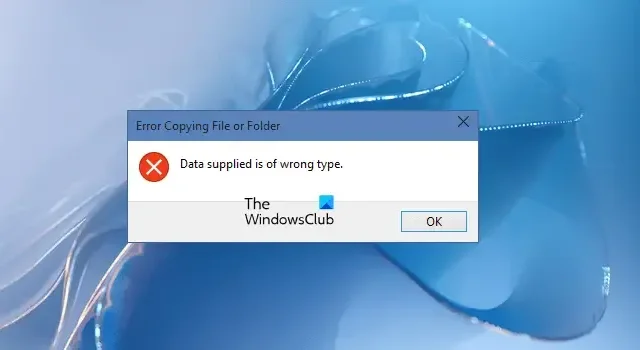
Pliki ze smartfona na komputer można przesyłać na różne sposoby. Jedną z tych metod jest kabel USB. Jeśli nie możesz przenieść plików ze smartfona na komputer z powodu błędu „ Dostarczone dane są niewłaściwego typu ”, rozwiązania przedstawione w tym artykule pomogą. Niektórzy użytkownicy napotkali również ten komunikat o błędzie podczas otwierania pliku (przechowywanego na ich smartfonach) na komputerze po podłączeniu smartfonów za pomocą kabla USB.
Dostarczone dane są nieprawidłowego typu podczas przesyłania plików z telefonu do komputera
Skorzystaj z poniższych rozwiązań, aby naprawić błąd „Błąd podczas kopiowania pliku lub folderu, dostarczone dane są nieprawidłowego typu” podczas przesyłania plików ze smartfona do komputera. Przed kontynuowaniem sprawdź ręcznie dostępność usługi Windows Update. Jeśli dostępna jest aktualizacja, zainstaluj ją. Sugerujemy również unikanie wielu kliknięć w celu otwarcia tego samego pliku po podłączeniu smartfona do komputera. Zamiast tego odłącz smartfon, odczekaj kilka sekund, a następnie podłącz go ponownie.
- Uruchom ponownie smartfon i komputer
- Sprawdź kabel lub podłącz smartfon do innego portu USB
- Zmień ustawienia transferu plików USB
- Czy korzystasz z koncentratora USB?
- Sprawdź sterowniki w Menedżerze urządzeń
- Czy zainstalowałeś aplikację do odzyskiwania plików na swoim smartfonie?
- Użyj innej metody przesyłania plików
Zobaczmy szczegółowo wszystkie te poprawki.
1] Uruchom ponownie smartfon i komputer
To jest pierwsza rzecz, którą powinieneś zrobić. Czasami występują problemy z powodu drobnego błędu. Takie drobne problemy można rozwiązać, ponownie uruchamiając urządzenie. Uruchom ponownie smartfon i komputer, a następnie sprawdź, czy możesz przesyłać pliki, czy nie.
2] Sprawdź kabel lub podłącz smartfon do innego portu USB
Problem może być również związany z kablem USB. Podłącz smartfon do komputera za pomocą innego kabla USB (jeśli jest dostępny). Sugerujemy również podłączenie smartfona do innego portu USB w systemie. Ta metoda zadziałała dla niektórych użytkowników.
Jeśli to zadziała, może występować problem z tym konkretnym portem USB. Możesz to potwierdzić, podłączając inne urządzenie USB do tego portu USB.
3] Zmień ustawienia transferu plików USB
Jeśli chcesz przesłać tylko obrazy, możesz zmienić ustawienia transferu plików USB. Domyślnie opcja Przesyłanie pliku jest włączona. Zmień go na Przesyłanie obrazów i sprawdź, czy działa. Poniższe instrukcje pomogą Ci:
- Rozwiń powiadomienia na swoim smartfonie.
- Stuknij powiadomienie „ Ładowanie tego urządzenia przez USB ” lub „ USB do przesyłania plików ”.
- Zostanie otwarta strona ustawień USB. Wybierz opcję Przesyłanie obrazów .
4] Czy używasz koncentratora USB?
5] Sprawdź sterowniki w Menedżerze urządzeń
Jeśli problem nadal występuje, problem może być związany ze sterownikami urządzeń. Otwórz Menedżera urządzeń i sprawdź, czy sterownik urządzenia wyświetla znak ostrzegawczy. Zapoznaj się z poniższymi instrukcjami:
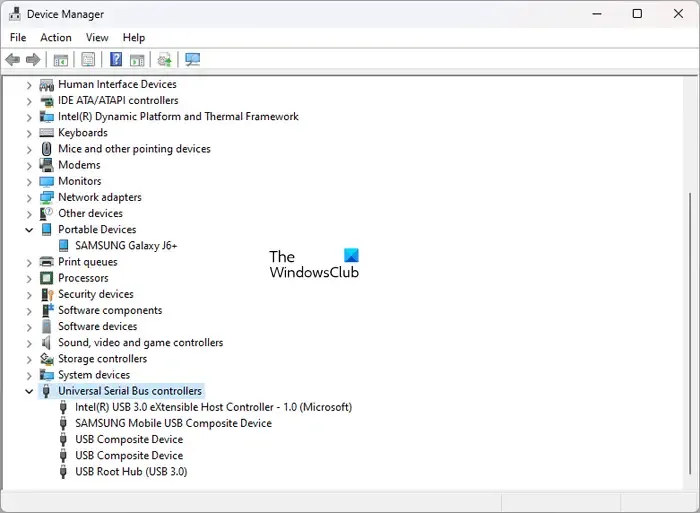
- Otwórz Menedżera urządzeń .
- Rozwiń gałęzie Urządzenia przenośne i Kontrolery uniwersalnej magistrali szeregowej i sprawdź, czy sterownik Twojego smartfona wyświetla znak ostrzegawczy, czy nie.
- Jeśli zobaczysz znak ostrzegawczy, odinstaluj sterownik smartfona i uruchom ponownie komputer.
6] Czy zainstalowałeś aplikację do odzyskiwania plików na swoim smartfonie?
Aplikacje do odzyskiwania plików umożliwiają odzyskanie usuniętych plików. Sklep Google Play ma wiele takich aplikacji. Jeśli masz zainstalowaną taką aplikację na smartfonie, może ona zakłócać proces przesyłania plików, przez co w systemie pojawia się błąd „Dostarczone dane są niewłaściwego typu”. Niektórzy użytkownicy stwierdzili, że aplikacja File Recovery powoduje ten problem.
Aby to sprawdzić, możesz odinstalować aplikację File Recovery ze smartfona, a następnie sprawdzić, czy problem nadal występuje.
7] Użyj innej metody przesyłania plików
Istnieje wiele sposobów przesyłania plików ze smartfona do komputera bez użycia kabla USB. Jeśli przesyłasz mniej plików, możesz przesłać je przez Bluetooth. Jeśli przesyłasz duże pliki, możesz wypróbować inną metodę.
- Błąd podczas kopiowania pliku lub folderu. Żądany zasób jest w użyciu
- Błąd podczas kopiowania pliku lub folderu, katastrofalna awaria
- Błąd podczas kopiowania pliku lub folderu. Nie można określić żądanej wartości
Dlaczego nie mogę przenieść plików z Androida na PC?
Może być wiele powodów, dla których nie możesz przesyłać plików z Androida na komputer. Najczęstszą przyczyną jest wadliwy kabel USB. Czasami połączenia USB zrywają się i łączą ponownie automatycznie podczas przesyłania plików. Dzieje się tak głównie w przypadku wadliwych kabli USB. Czasami porty USB przestają odpowiadać. W takim przypadku odłącz urządzenie z systemem Android, odczekaj kilka sekund, a następnie podłącz je ponownie. Lub podłącz urządzenie z Androidem do innego portu USB.
Jak naprawić nieoczekiwany błąd podczas kopiowania pliku?
Podczas kopiowania plików do katalogu OneDrive może zostać wyświetlony komunikat o błędzie „ Nieoczekiwany błąd uniemożliwia skopiowanie pliku ”. Aby rozwiązać ten problem, odłącz swoje konto Microsoft od usługi OneDrive i połącz je ponownie.
Mam nadzieję, że to pomoże.



Dodaj komentarz